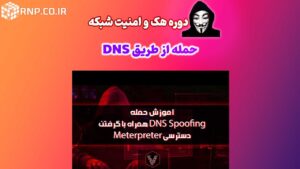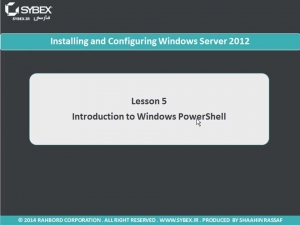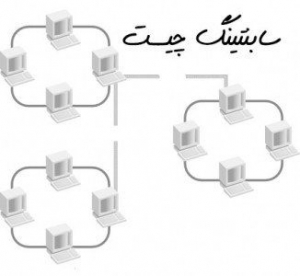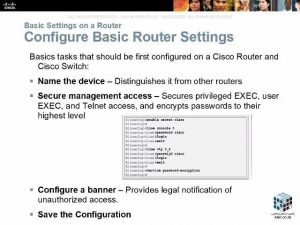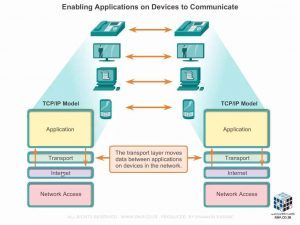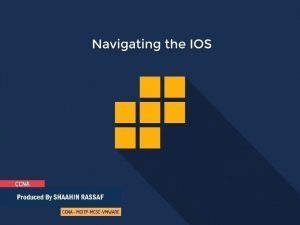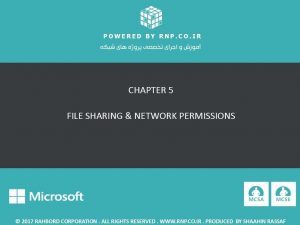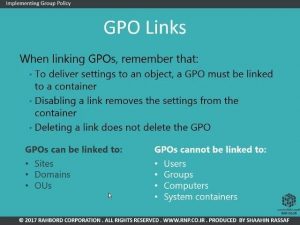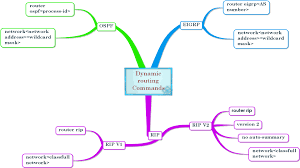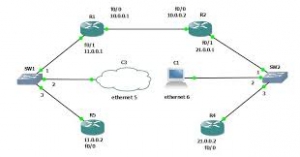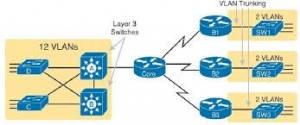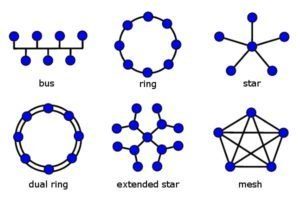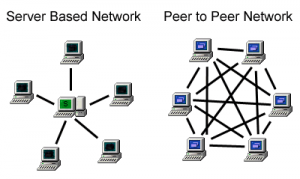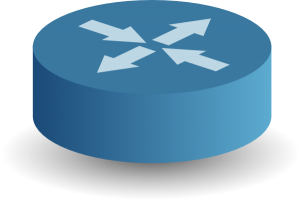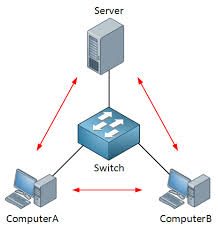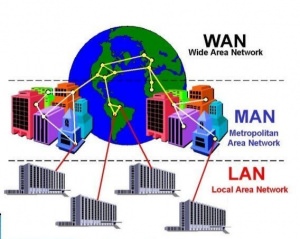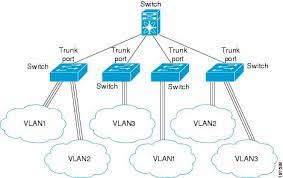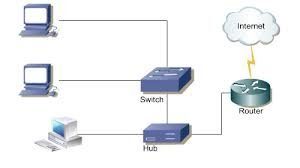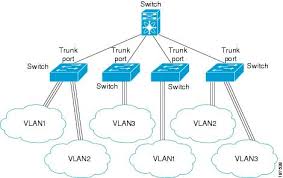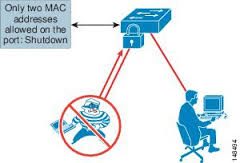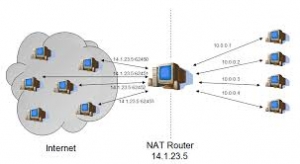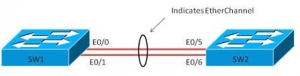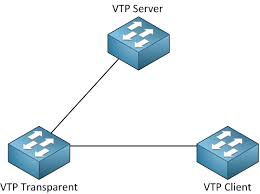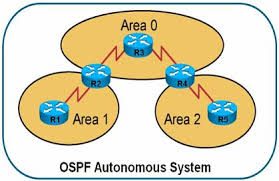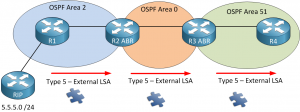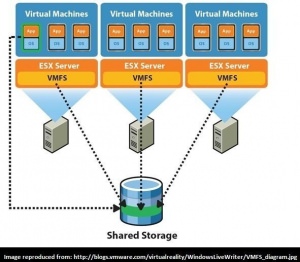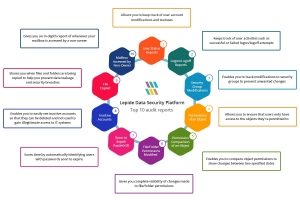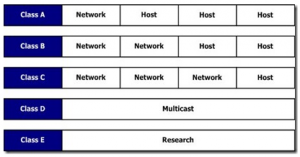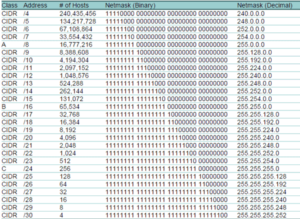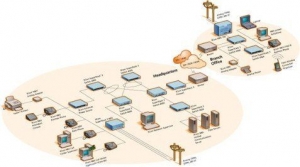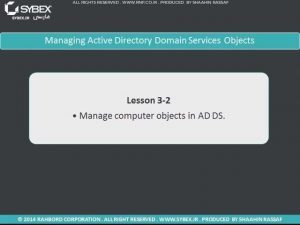آموزش مجازی سازی vmware- دوره های مجازی سازی - VMware vSphere

آموزش وی ام ور در اصفهان
شرکت راهبرد مفتخر به بر گزاری دو ره های تخصصی مجازی سازی شبکه بر اساس کتب و منابع استادارد شرکت VMware می باشد .
فناوری مجازی سازی به معنى استفاده از سیستم های نرم افزاری به جای سخت افزار های مختلف و ایجاد سیستم های مستقل از سخت افزار در جهت بهره برداری از بیشترین امکانات سرورها و سخت افزارها و صرفه جویی در هزینه ها است.حتماً شما هم بعنوان یک کاربر مدیر شبکه برای یک بار هم که شده با محیط برنامه vMware workstation کار کرده اید و تجربه استفاده از چند سیستم عامل در یک سیستم عامل دیگر را داشتهاید. نکته مهم این است که نرم افزارvMware workstation تنها یکی از برنامه های مجازی سازی بوده و با وجود امکانات فوق العاده در استفاده کاربری ساده، برای امور سرویس دهی پیشرفته مناسب نیست.جالب است بدانید که این نرم افزار تنها جهت استفاده های تک کاربره و مختصر ارائه شده و چندان برای امور حرفه ای مطرح نیست. حال شرکتvMware نرم افزار مجازی سازی دیگری با نام vMware vSphere را جهت استفاده های پیشرفته ارائه کرده است. این سیستم نرم افزای به شما امکان نصب سیستم عامل های مختلف بصورت مجازی و بعبارتی مجموعه سرور های مجازی را می دهد تا جایی که شما رمی توانید اقدام به ایجاد شبکه های مجازی بین این سیستم ها نموده و از کاربردهای آنها بهره مند شوید .
شرکت راهبرد مفتخر به بر گزاری دو ره های تخصصی مجازی سازی شبکه بر اساس کتب و منابع استادارد شرکت VMware می باشد . نسل جدید محاسبات و پردازش های کامپیوتری Cloud Computing می باشد . تا کنون شرکت های معدودی اقدام به تولید نرم افزار هایی در این زمینه کرده اند ، اما تقریبا هیچ یک از آن ها نتوانسته بودند راهکاری قابل اطمینان برای Cloud Computing باشند .این روند با ارائه اولین سیستم عامل Cloud از سوی شرکت VMware شکسته شد ، شرکت VMware با سابقه بسیار درخشان خود در زمینه تولید برنامه های کاربردی و ارائه راهکارهای مجازی این بار نیز پلتفرمی بی نظیر ارائه داده است که بر مبنای آن می توان حتی ریسک پذیر ترین تجارت ها را مدیریت کرد . در حال حاضر VMware با ۱۵۰۰۰۰ مشتری ، رتبه اول را در زمینه مجازی سازی (Visualization ) به خود اختصاص داده است . شرکت های بزرگ دنیا با بکارگیری از این تکنولوژی نو ظهور و مدرن، علاوه بر کاهش هزینه های بالای سخت افزار ، نرم افزار ،نیروی کار پشتیبان و کاهش مصرف انرژی ، توانسته اند راندمان کاری و مدیریتی بازار خود را افزایش دهند.
این نرم افزار با قدمت بیش از ۵ سال و برنده شدن بیش از یک دو جین جوایز بزرگ محصولات نرم افزاری ، توسعه دهندگان نرم افزار را قادر می کند، پیچیده ترین برنامه های تحت شبکه را که در ویندوزهای مایکروسافت ، Linux یا Net ware اجرا می شوند روی تنها یک رایانه desktop، اجرا کنند.
ﺭﺋﻮﺱ ﻣﻄﺎﻟﺐ :
ﻣﻌﺮﻓﻰ ﺩﻭﺭه ﻣﻘﺪﻣﻪ ﺍﻯ ﺑﺮ ﻣﺠﺎﺯﻯ ﺳﺎﺯﻯ ﻣﻘﺪﻣﻪ ﺍﻯ ﺑﺮ ﻣﺠﺎﺯﻯ ﺳﺎﺯﻯ VMware ﭘﻴﻜﺮﺑﻨﺪﻯ ﺳﺮﻭﺭﻫﺎﻯ ESXi 5 ﭘﻴﻜﺮﺑﻨﺪﻯ ﺳﺮﻭﺭ Vcenter 5 ﭘﻴﻜﺮﺑﻨﺪﻯ ﺷﺒﻜﻪ VMwareConguring Storage for VMware ﭘﻴﻜﺮﺑﻨﺪﻯ ﻣﺎﺷﻴﻦ ﻫﺎﻯ ﻣﺠﺎﺯﻯ Maintaining Access Control
ﻧﻈﺎﺭﺕ ﺑﺮ ﻣﻨﺎﺑﻊ VMware
ﻣﺪﻳﺮﻳﺖ ﻣﻘﻴﺎﺱ ﭘﺬﻳﺮ ﻣﺤﻴﻂ VMware
Maintaining High Availability and Data Protection
ﻣﺪﻳﺮﻳﺖ ﭘﻴﻜﺮﺑﻨﺪﻯ
خصیصه های ویژه ای نظیر: شبکه بندی مجازی (Virtural Networking) انجام تراکنشها به صورت زنده و Real time به اشتراک گذاری پوشه ها و drag and drop پشتیبانی از ( PXE محیط اجرای از پیش بوت شده) از VMware یک وسیله ضروری برای توسعه دهندگان IT و مدیران سیستم ها ساخته است.
ایستگاه کاری VMware چگونه مورد استفاده قرار می گیرد؟
این نرم افزار با میلیون ها کاربر در سراسر دنیا، کارایی را در تولید نرم افزارها بهبود می بخشد، هزینه ها را کاهش می دهد و انعطاف پذیری را بالا می برد و راه امن تری را برای جواب گرفتن از برنامه ها پیش پای ما می گذارد.
نصب VMware روی رایانه رومیزی تان اولین گام برای انتقال ساختار IT موجود به یک ساختار مجازی است. با ایستگاه کاری VMware غیر از ساده کردن عملیات توسعه و تست نرم افزار و سرعت بخشیدن به توسعه برنامه های کاربردی ، سازگاری برنامه های کاربردی و اجرای عملی مهاجرت از یک سیستم عامل به سیستم عامل دیگر را تضمین می کند و امکان امتحان این که آیا این نقل و انتقال و تعویض سیستم عامل ، زیانی برای شبکه یا سایر نرم افزارهای کاربردی در حال اجرا دارد یا خیر را به شما می دهد.
ایستگاه کاری VMware چگونه کار می کند؟
این ایستگاه کاری با فعال سازی چند سیستم عامل و برنامه های کاربردی مربوط به آنها به طور همزمان روی یک ماشین فیزیکی منفرد، عمل می کند.
سیستم عاملها به همراه نرم افزارهای کاربردیشان در ماشین مجازی همگی روی یک قطعه از سخت افزار نشسته اند. لایه مجازی سازی VMware، منابع سخت افزار فیزیکی را به منابع ماشین مجازی می نگارد به طوری که انگار هر ماشین مجازی ، پردازنده ، حافظه و دیسک و ابزارهای o/I ویژه خود را دارد و همگی مطابق استاندارد رایانه های X86هستند.
به کمک ایستگاه کاری VMware شبکه های مجازی پیچیده ای راه اندازی می کنید و انواع نرم افزارها را در هر محیطی که می خواهید به طور همزمان اجرا کنید و همه اینها را یکجا روی سیستم خود انجام دهید.
بدون نیاز به انجام عملیات پارتیشن بندی دوباره دیسک و سیستم عاملی جدید نصب کنید و بدون این که سیستم را از نو بوت کنید بین سیستم عاملهای نصب شده روی رایانه تان سوئیچ کنید.
اگر به نظرتان VMware همانی است که می خواستید، حداقل پیش نیازهای نصب آن ، پردازنده پنتیوم II اینتل یا AMD Athlon به بعد و حداقل ۳٫۶GB حافظه برای نسخه ۴٫۵این نرم افزار است.
پس دست به کار شوید.
نرم افزار VMware یک میزکار مجازی قدرتمند هست که نرم افزاری برای ناشرین/آزمایش کنندگان نرم افزارها و همچنین کاربران حرفه ای IT که می خواهند چند سیستم عامل را همزمان بر روی یک PC داشته باشند؛ قابل استفاده می باشد. کاربران می توانند سیستمهای عامل Windows, Linux, NetWare, Solaris x86 را بطور همزمان اجرا کنند بدون اینکه نیازی به راه اندازی مجددا سیستم یا ایجاد پارتیشنهای جداگانه باشد. VMware یک کارآیی عالی و یک چهره حرفه ای شبیه یک بهینه ساز حافظه ارائه داده و توانائی مدیریت چند رده ای موقعیتها را دارد.
عمده پیکربندی این نرم افزار بصورتهای شبکه مجازی، تصاویر زنده، drag and drop، پوشه های مشترک و پشتیبانی PXE می باشد که VMware را به یک ابزار قدرتمند و ضروری برای کاربران IT و مدیران سیستم تبدیل کرده است.
با میلیونها کاربر و یک دو جین نرم افزار ارائه شده در ۶ سال گذشته، VMware یک نرم افزار ارتقاء یافته و با انعطاف پذیری بسیار می باشد.
موارد جدید سیستمهای قابل پشتیبانی در نسخه ۵٫۵٫۲ عبارتند از:
– Windows Server 2003 R2, 32–bit, 64–bit
– Mandriva Linux 2006, 32–bit, 64–bit
– SUSE Linux Enterprise Server 10, 32–bit, 64–bit
– SUSE Linux Enterprise Server 9 SP3, 32–bit, 64–bit
– SUSE Linux 10.1, 32–bit, 64–bit
– Red Hat Enterprise Linux 3.0 update 7, 32–bit
– windows server 2012 r2
-windows 10
سرفصل :
۱-interduce product and VSpher and spesification
معرفی محصولات زیرمجموعه vSphere 5 و ویژگی های آن
۲-install and configuration of ESXI 5
نصب ESXi 5 و تنظیمات آن
۳-web clinet and VsPhere configuration
تنظیمات vSphere Client و Web Client
۴-create and install Vm-machin on ESXI
ایجاد و نصب ماشین های مجازی روی ESXi
۵-install VCenter server and advanced configuration
نصب vCenter Server و تنظیمات پیشرفته آن
۶-create Cluster Data center ,and hosts by VCenter server
ایجاد DataCenter، Cluster و میزبان های ESXi توسط vCenter Server
۷-receive report and configure tasks on VCenter-Server
دریافت گزارش و تنظیم Task در vCenter Server
۸-configure and run vCSA machin
نصب و راه اندازی ماشین vCSA
۹-how to conncet virtual network to physical network
طریقه اتصال شبکه مجازی به شبکه فیزیکی
۱۰-standard switch configuration
تنظیمات سوییچ مجازی (Virtual Standard Switch)
۱۱-virtual disks, the VMFS, storage technologies (NFS/iSCSI/FC)
دیسک مجازی، VMFS، فن آوری ذخیره سازی (NFS / iSCSI را / FC)
۱۲-vSphere Storage Appliance (VSA)
۱۳-Creating a Free iSCSI SAN with OpenFiler
ایجاد یک SAN رایگان iSCSI با OpenFiler
۱۴-Administering VMware ESXi Server Securit
امنیت و اداره سرور VMWare ESXi
۱۵-Using the vSphere Distributed Virtual Switch (dvswitch)
استفاده از توزیع سوییچ مجازی (dvswitch)
۱۶-Moving Virtual Machines with vMotion
انتقال ماشین های مجازی با vMotion
۱۷-Moving Virtual Storage with svMotion
انتقال ذخیره سازی مجازی vMotion
۱۸-Performance Optimization with Distributed Resource Scheduler (DRS)
بهینه سازی عملکرد با توزیع منابع زمانبند (DRS)
۱۹-Implementing High Availability with VMware HA (VMHA)
۲۰-Super High Availability with VMware Fault Tolerance (FT)
۲۱-Upgrading from VMware vSphere 4 to vSphere 5
۲۲-vSphere Command Line Interface (CLI) Options
۲۳-vSphere Auto Deploy
۲۴-Storage DRS
۲۵-Policy-driven Storage
۲۶-Understanding the New vSphere 5 vRAM Pooled Pricing
۲۷-Network I/O Control (NIOC)
۲۸-Storage I/O Control (SIOC)
۲۹-ESXi Firewall
۳۰-VMware Data Recovery (VDR) 2